Die Chat-Ausblendfunktion von Viber erhöht bequem die Privatsphäre und sorgt für Ordnung bei Gesprächen. Egal, ob Sie Überraschungspläne geheim halten oder Ihren digitalen Raum verwalten möchten, dieser Leitfaden führt Sie durch einfache Schritte zum Ein- und Ausblenden Ihrer Viber-Chats.
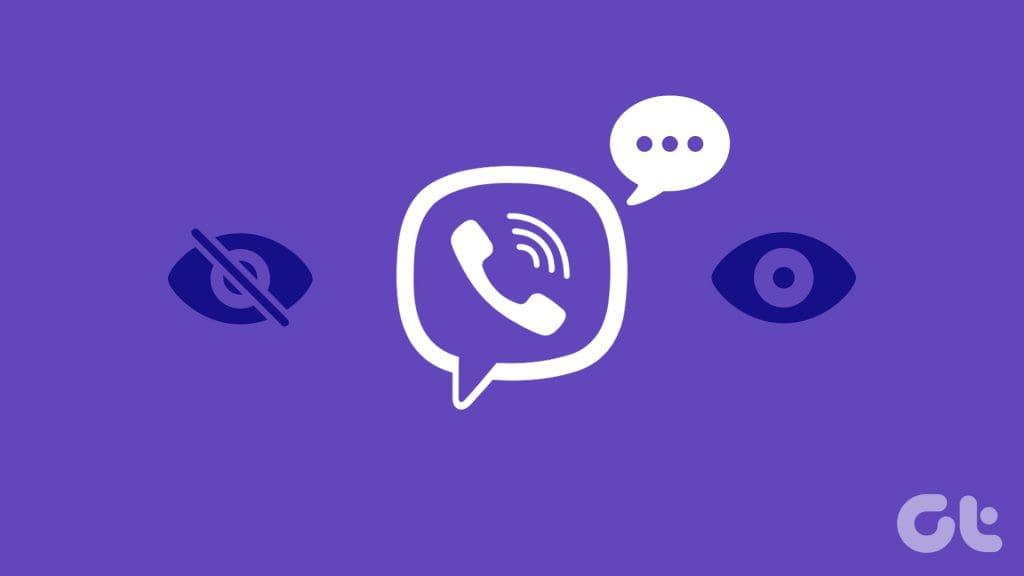
Wenn Sie einen Chat vorübergehend aus Ihrer Hauptliste ausblenden müssen oder eine zuvor ausgeblendete Konversation wiederherstellen möchten, können Sie dies problemlos auf Android- und iOS-Geräten tun. Schauen wir uns jedoch zunächst einige Dinge an, die Sie beachten sollten, bevor Sie einen geheimen Chat in der Viber-App erstellen.
Dinge, die Sie beachten sollten, bevor Sie Viber-Chats ein- oder ausblenden
Wenn Sie Viber-Chats auf Ihrem Telefon ein- oder ausblenden möchten, ist es wichtig, einige Dinge zu beachten.
- Sie können sowohl Einzel- als auch Gruppenchats ausblenden.
- Communities auf Viber können nicht ausgeblendet werden
- Versteckte Chats werden nur auf Ihrem Gerät ausgeblendet, nicht auf dem Gerät der anderen Person.
- Wenn Sie Ihre PIN vergessen, verlieren Sie den Zugriff auf versteckte Chats. Sie können es zurücksetzen, aber Ihre versteckten Chats werden gelöscht.
So verbergen Sie Viber-Chats
Sie können einzelne Chats oder Gruppengespräche ausblenden, um Ihre Privatsphäre auf Viber zu schützen. Dies ist insbesondere dann erforderlich, wenn Sie Ihr Gerät mit anderen teilen oder bestimmte Gespräche diskreter führen möchten.
Denken Sie daran, dass durch das Ausblenden eines Chats dieser aus der Hauptchatliste entfernt wird, die Konversation jedoch nicht gelöscht wird, sodass Sie sie bei Bedarf jederzeit abrufen können. Befolgen Sie dazu die folgenden einfachen Methoden:
1. Vom Chat-Bildschirm aus
Wenn Sie zuvor ein Gespräch mit der Person geführt haben und diesen Chat in Viber ausblenden möchten, ist dies der schnellste Weg.
Schritt 1: Öffnen Sie die Viber-App auf Ihrem Gerät und suchen Sie den Chat, den Sie ausblenden möchten.
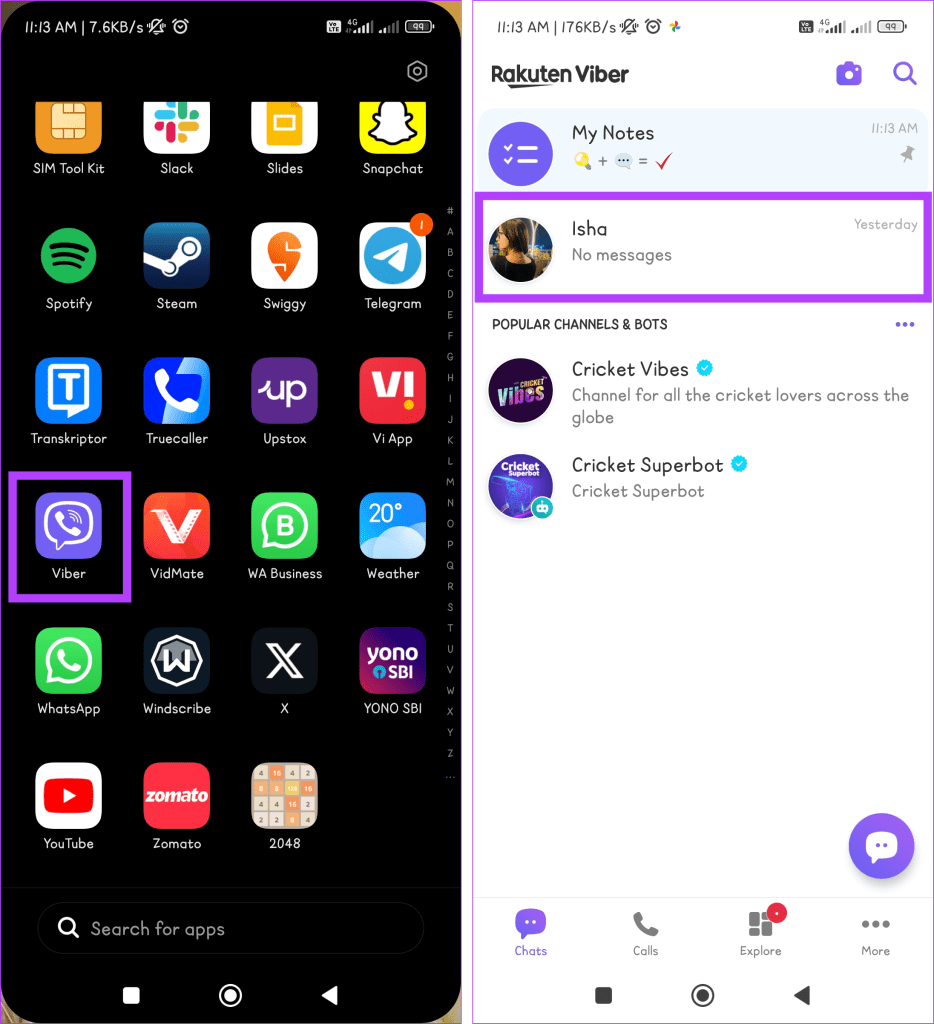
Schritt 2: Halten Sie den Chat gedrückt, wählen Sie Chat ausblenden und tippen Sie im Popup-Fenster auf PIN festlegen.
Hinweis: Die PIN-Abfrage erfolgt nur beim ersten Versuch, einen Chat zu verbergen.
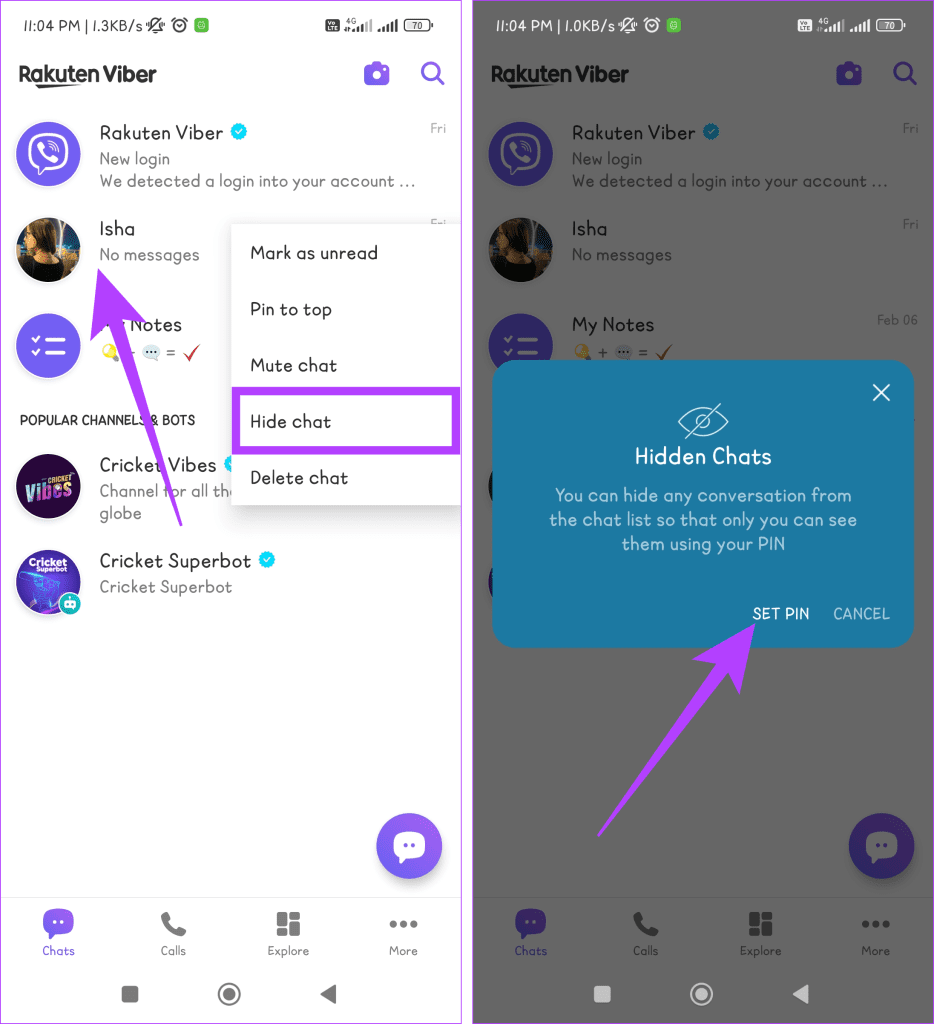
Schritt 3: Geben Sie Ihre PIN ein und bestätigen Sie sie durch erneute Eingabe.
Hinweis: Sie können Face ID oder Touch ID auch auf dem iPhone aktivieren.
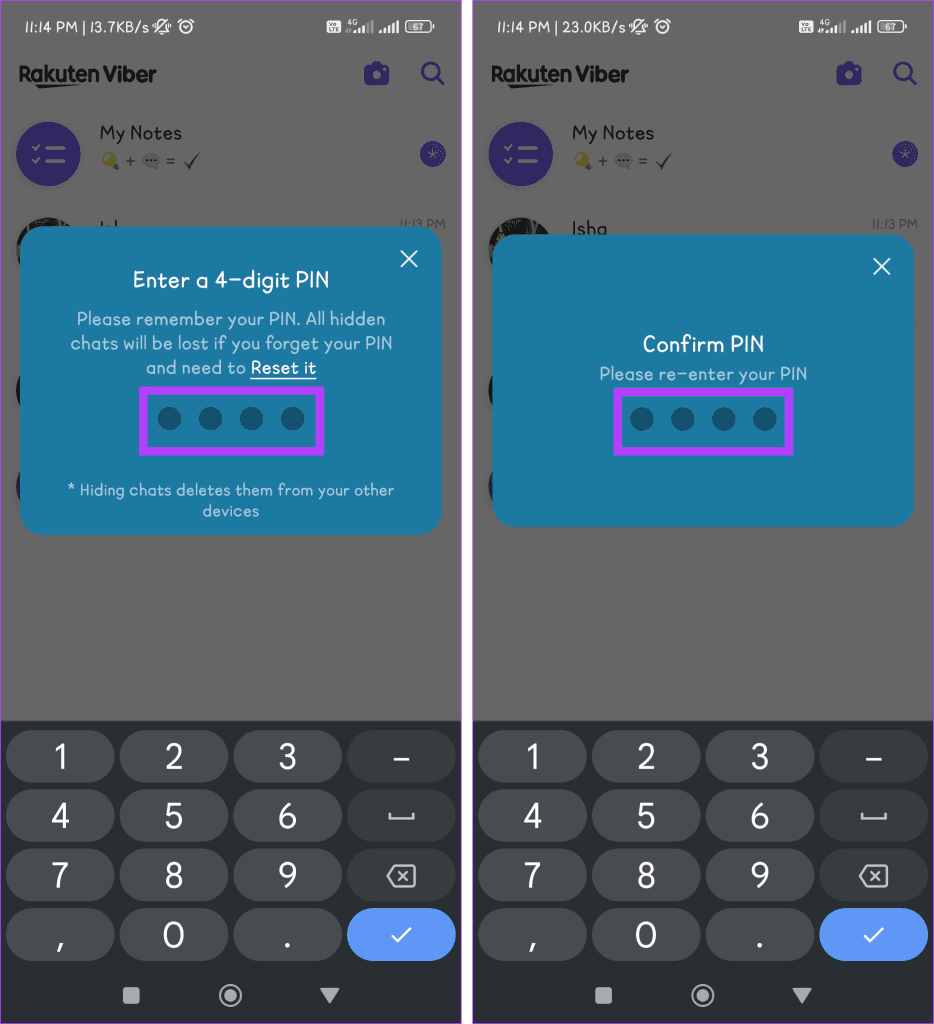
Wenn Sie den Chat, den Sie ausblenden möchten, nicht finden können, können Sie dies auch im Abschnitt „Alle Kontakte“ tun. Befolgen Sie die folgenden einfachen Schritte:
Schritt 1: Navigieren Sie zur Viber-App und tippen Sie auf das Chats-Symbol.

Schritt 2: Drücken Sie auf das Suchsymbol, geben Sie den Namen des Benutzers ein und tippen Sie auf die Kontaktkarte, um den Chat zu öffnen.
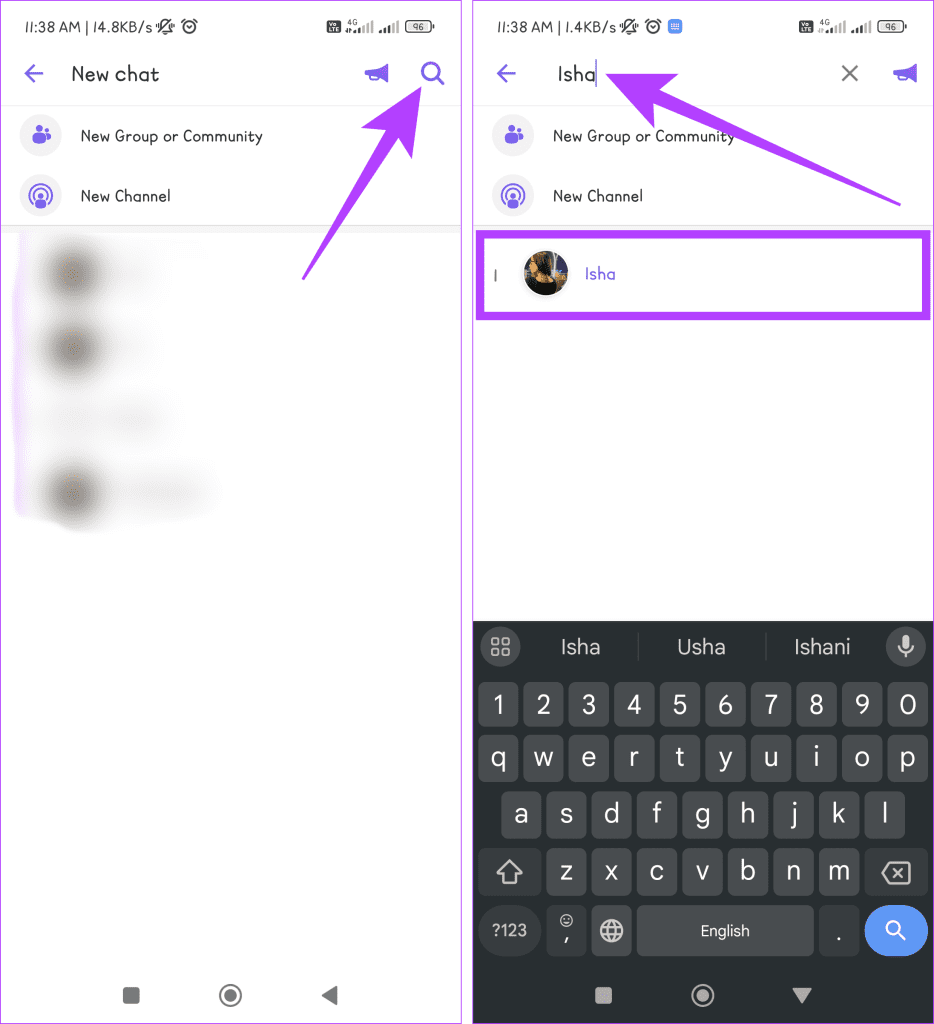
Schritt 3: Drücken Sie auf das Dreipunktsymbol und wählen Sie Chat-Info.
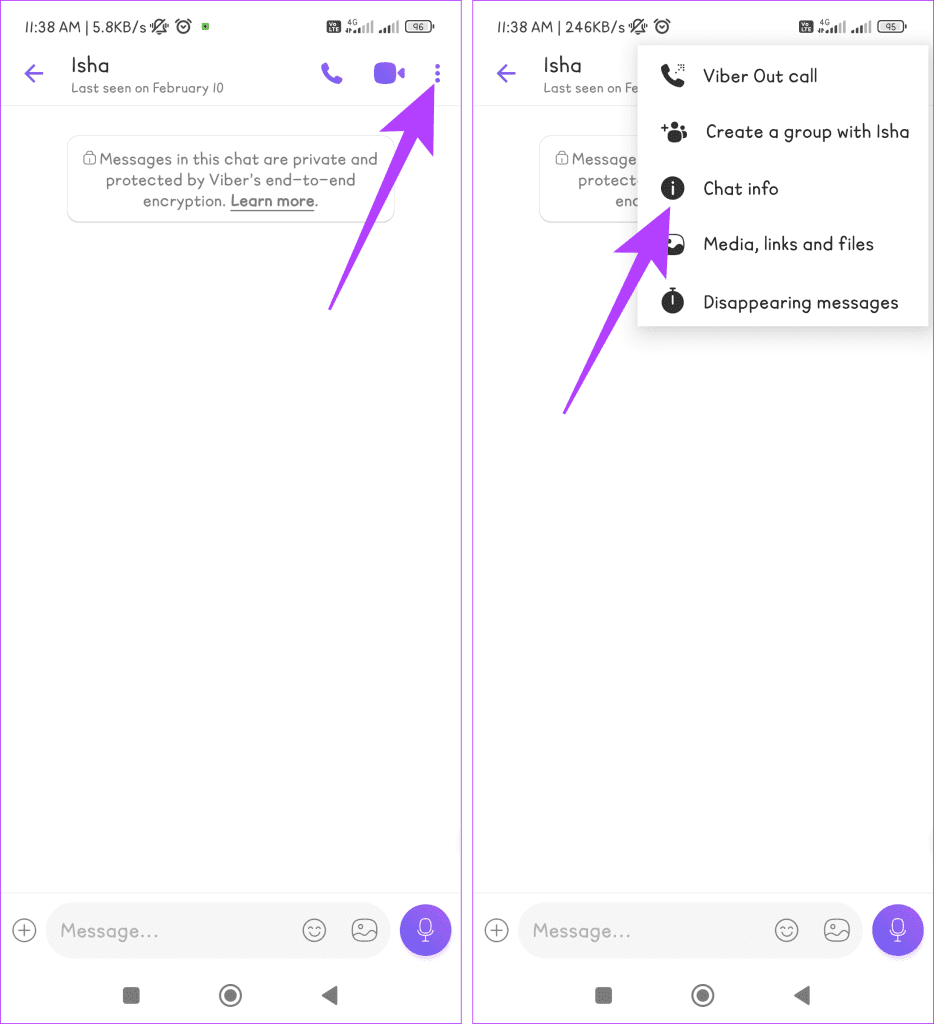
Schritt 4: Scrollen Sie nach unten und wählen Sie Diesen Chat ausblenden. Tippen Sie auf PIN festlegen, wenn Sie dazu aufgefordert werden.
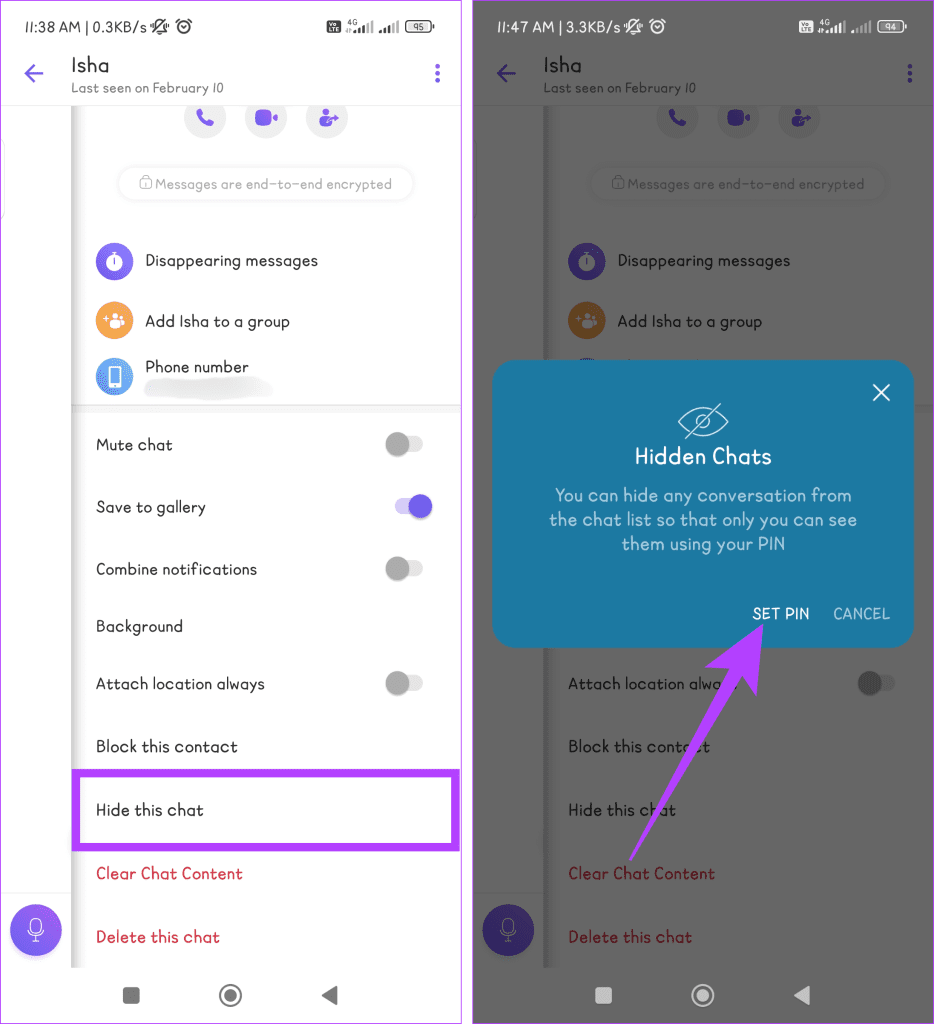
Schritt 5: Geben Sie Ihre 4-stellige PIN ein und geben Sie sie zur Bestätigung erneut ein.
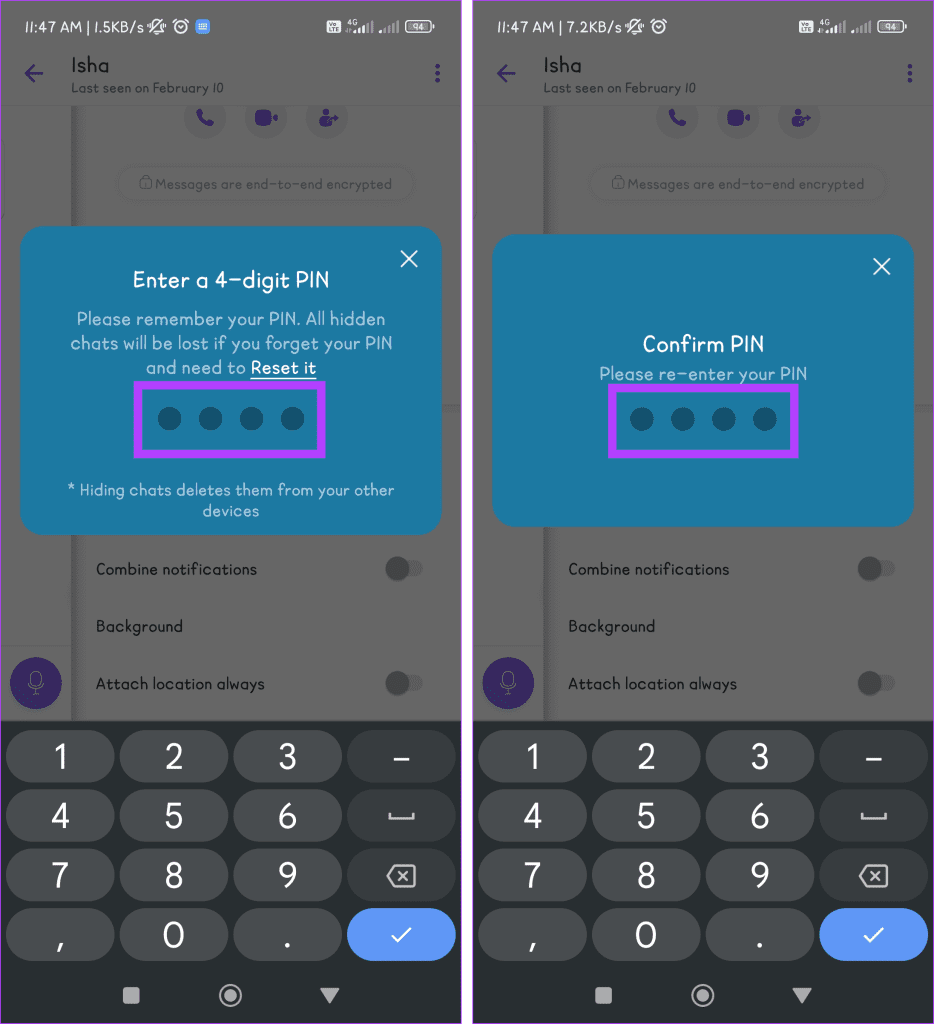
Lesen Sie auch: So blockieren oder entsperren Sie jemanden in der Viber-App
So sehen Sie versteckte Nachrichten in Viber
Wenn Sie Messaging-Apps wie Viber verwenden und Wert auf Datenschutz legen, möchten Sie möglicherweise versteckte Chats sehen. Um diese versteckten Gespräche auf Viber aufzudecken, befolgen Sie die unten beschriebenen Methoden:
1. Vom Chat-Bildschirm aus
Der Chat-Bildschirm von Viber birgt mehr Geheimnisse als Sie denken. Eine davon ist, dass Sie damit Ihre versteckten Chats sehen können. Führen Sie die folgenden Schritte aus, um Ihre versteckten Texte zu überprüfen:
Schritt 1: Gehen Sie zur Viber-App auf Ihrem Gerät und tippen Sie auf das Suchsymbol.

Schritt 2: Geben Sie die 4-stellige PIN ein und tippen Sie auf den versteckten Chat, den Sie anzeigen möchten.
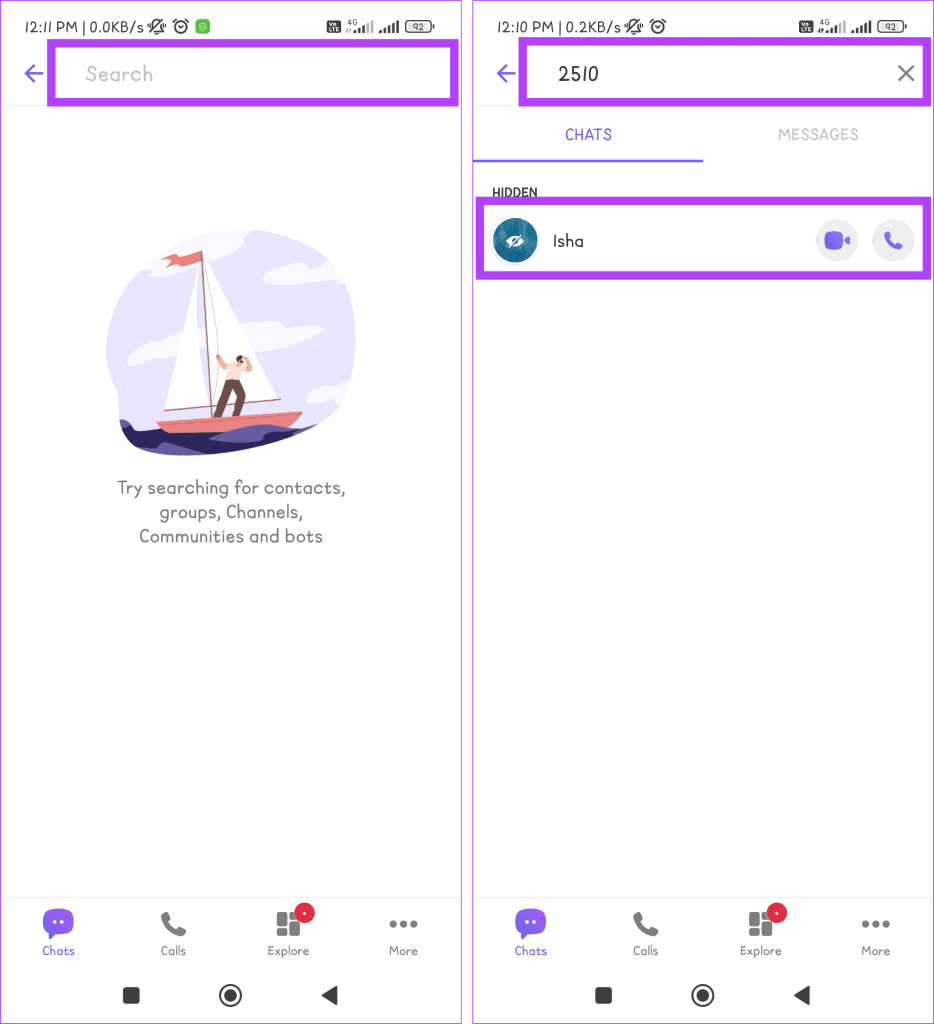
Eine weitere Methode, die versteckten Chats auf Viber zu überprüfen, ist der Abschnitt „Alle Kontakte“. So wird es gemacht:
Schritt 1: Starten Sie die Viber-App und tippen Sie auf das Chat-Symbol.

Schritt 2: Suchen Sie den Benutzer mit dem versteckten Chat. Tippen Sie auf die Kontaktkarte und geben Sie bei Aufforderung die vierstellige numerische PIN ein.
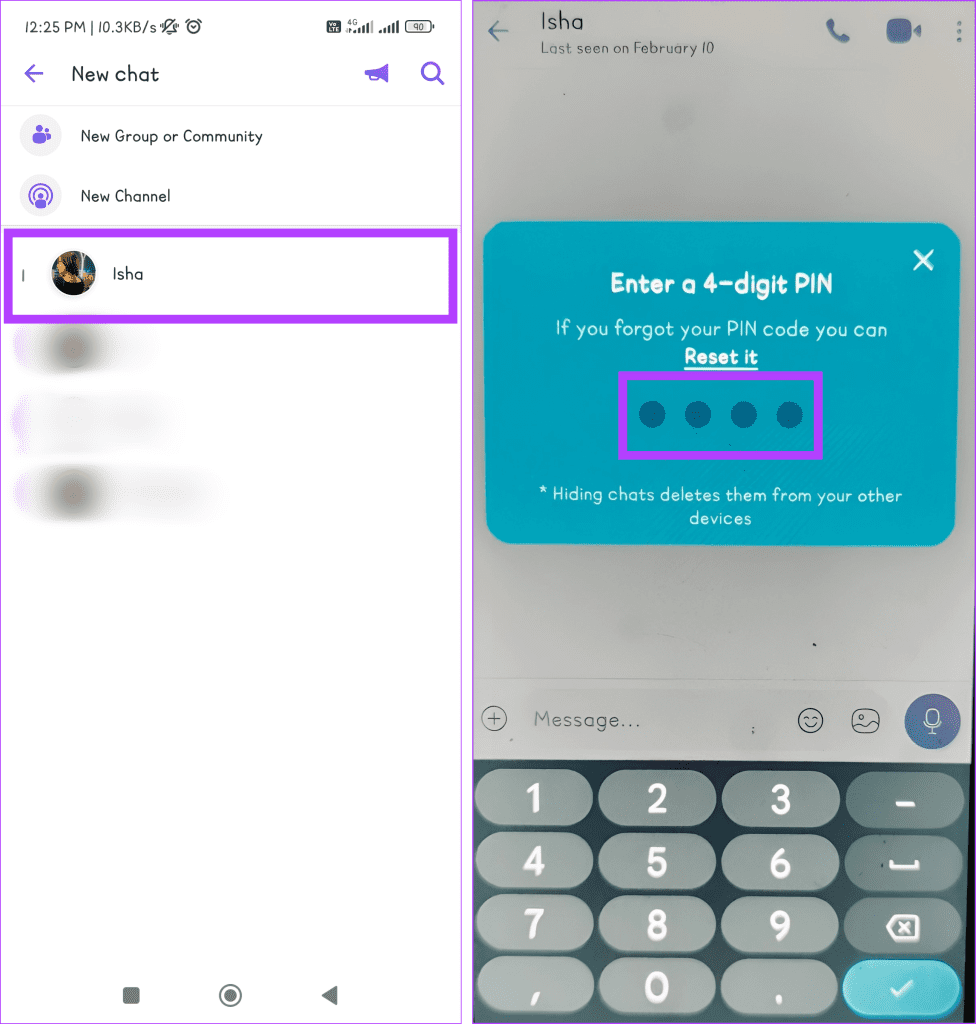
Lesen Sie auch: Beste Messaging-Apps, die ohne Telefonnummer funktionieren
So blenden Sie Viber-Chats ein
Während das Ausblenden von Viber-Chats eine gewisse Privatsphäre bietet, kann es vorkommen, dass Sie sich diese versteckten Gespräche noch einmal ansehen möchten. Der Prozess ist bemerkenswert einfach. Folgen:
Hinweis: Sie können Ihre PIN zurücksetzen, falls Sie sie einmal vergessen. Dadurch werden jedoch Ihre ausgeblendeten Konversationen dauerhaft gelöscht.
1. Vom Chat-Bildschirm aus
Sie können den Chat-Bildschirm Ihrer Viber-App verwenden, um Viber-Chats im Handumdrehen einzublenden. Folgen Sie den unteren Schritten:
Schritt 1: Gehen Sie zur Viber-App auf Ihrem Gerät und tippen Sie auf das Suchsymbol.

Schritt 2: Geben Sie die 4-stellige PIN ein. Halten Sie den Chat gedrückt, den Sie einblenden möchten.
Schritt 3: Wählen Sie „Chat einblenden“ aus den Optionen und geben Sie Ihre PIN ein .
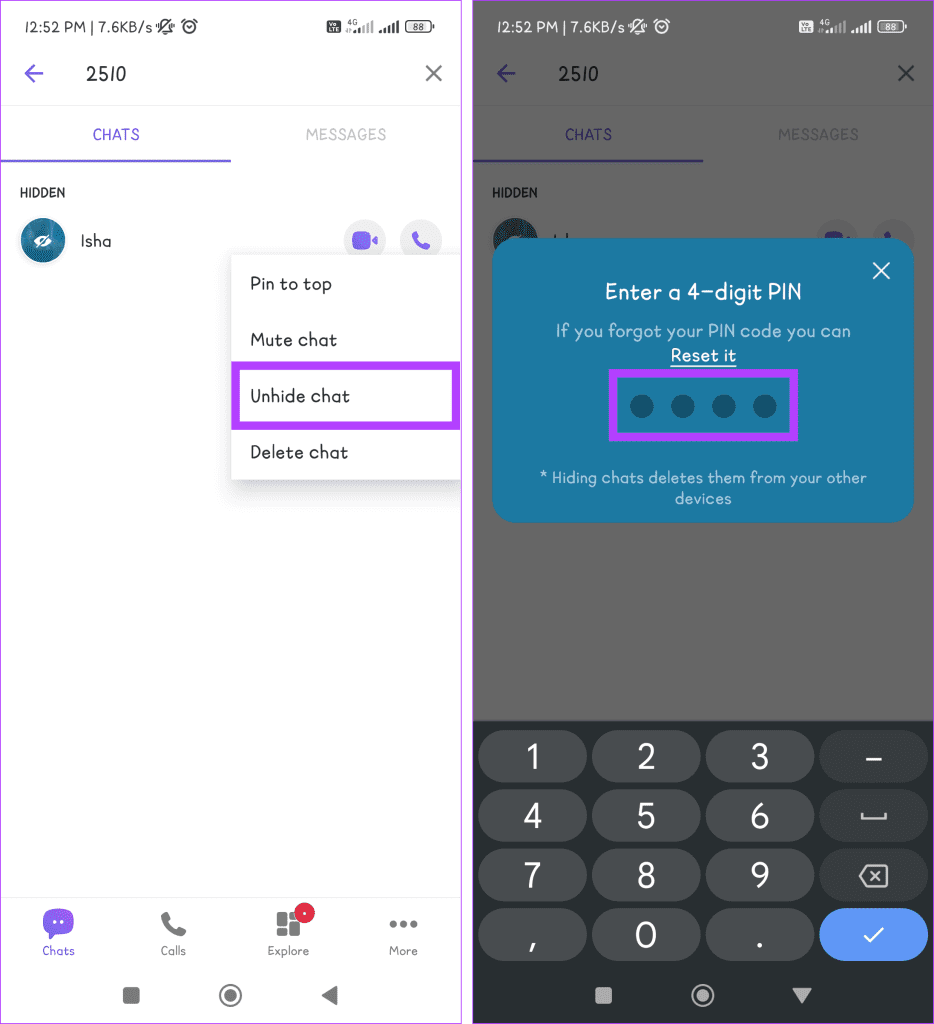
Wenn Sie nach einer traditionelleren Möglichkeit suchen, Chats auf Viber einzublenden, ist die Verwendung des Abschnitts „Alle Kontakte“ genau das Richtige für Sie. Folgen Sie uns, um zu erfahren, wie es geht:
Schritt 1: Öffnen Sie Viber auf Ihrem Telefon und tippen Sie auf das Symbol, das wie eine Chat-Blase aussieht.

Schritt 2: Suchen Sie den Kontakt, den Sie einblenden möchten. Tippen Sie auf die Kontaktkarte dieser Person und geben Sie Ihre 4-stellige PIN ein.
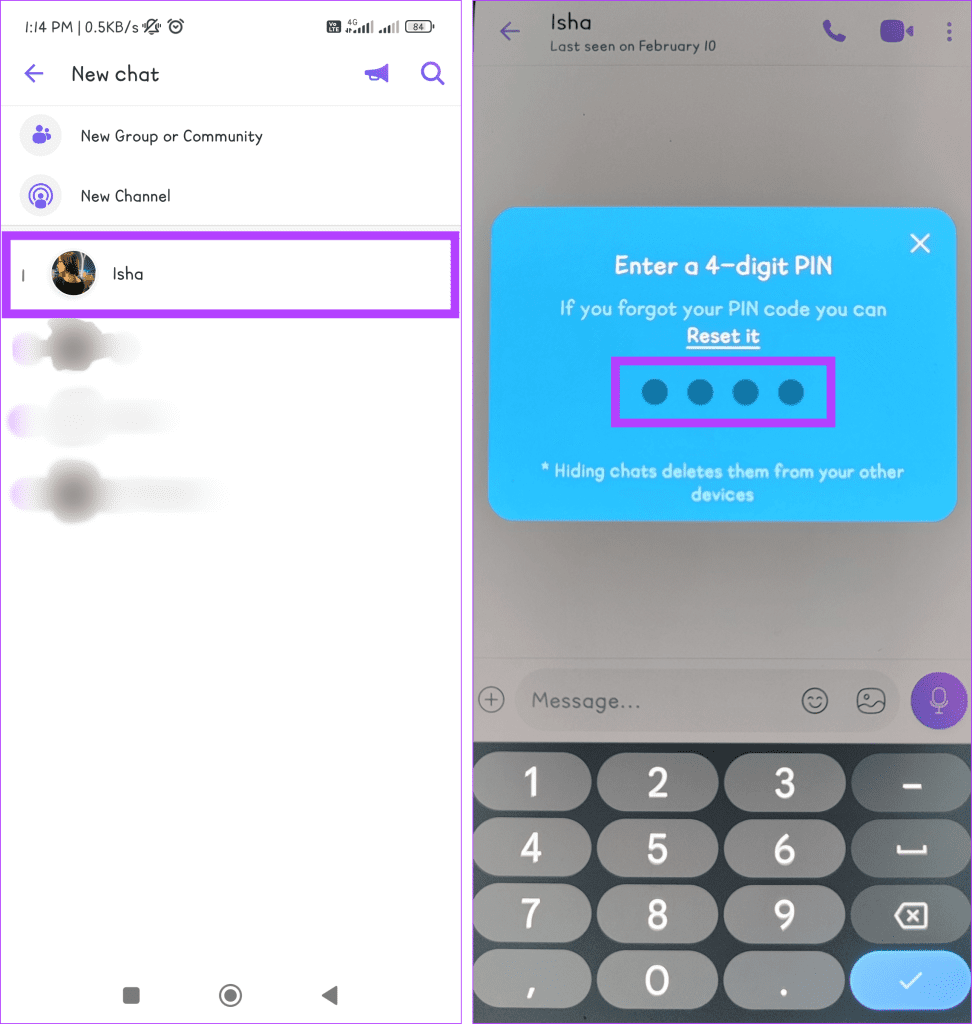
Schritt 3: Tippen Sie auf das Symbol mit den drei Punkten und wählen Sie Chat-Informationen.
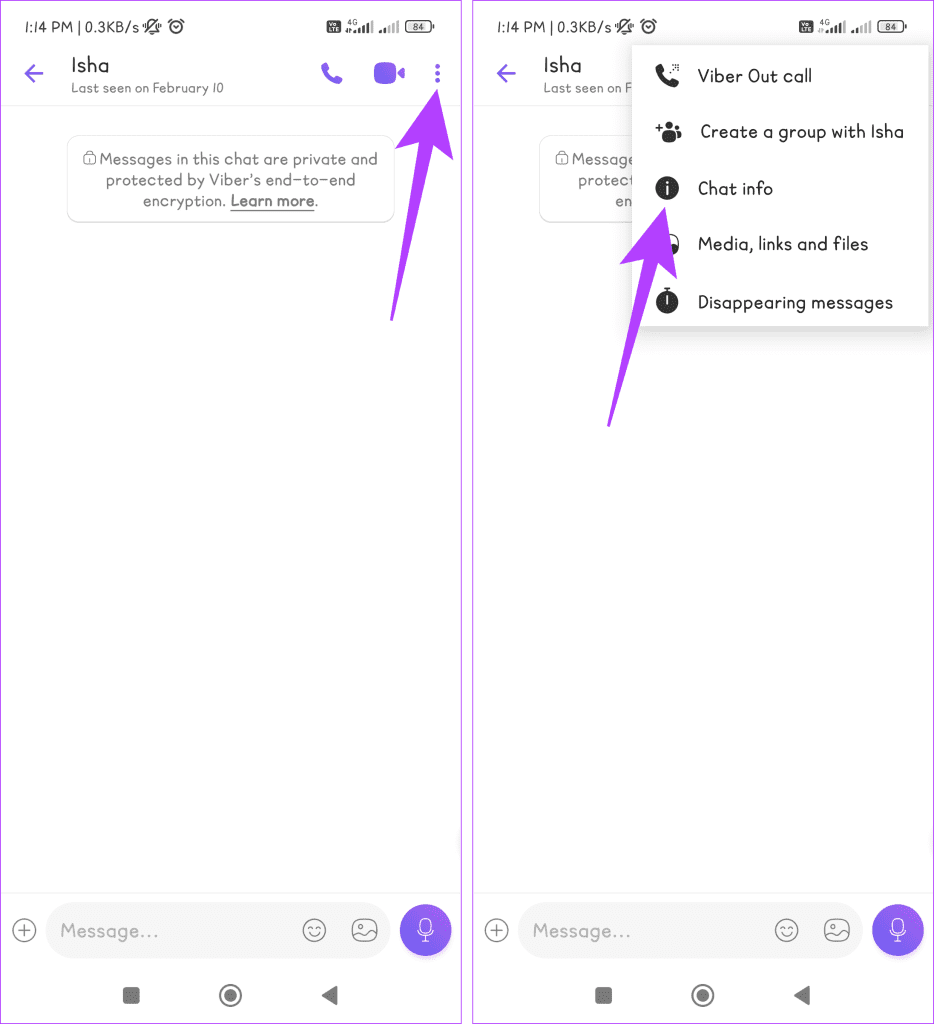
Schritt 8: Scrollen Sie nach unten und tippen Sie auf Diesen Chat einblenden. Geben Sie abschließend zur Bestätigung noch einmal Ihre PIN ein .
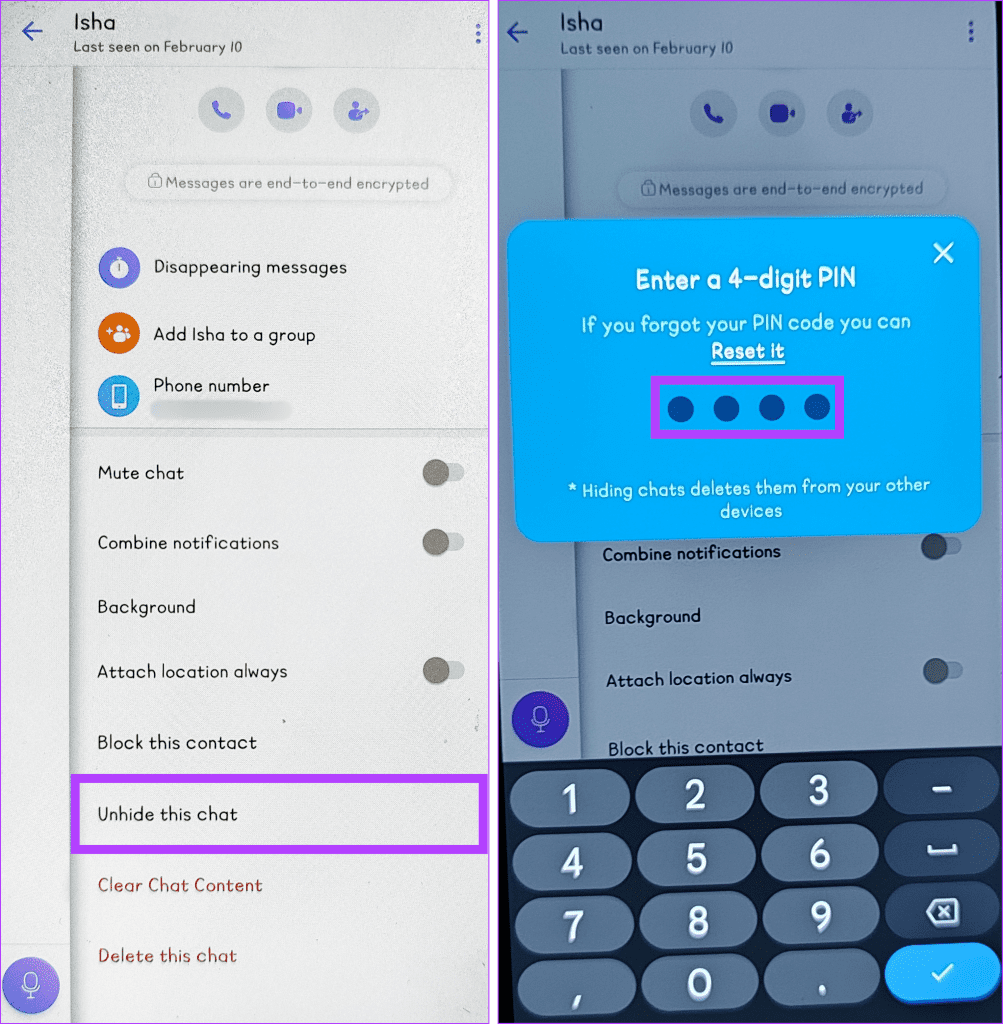
Lesen Sie auch: So deaktivieren oder löschen Sie Ihr Viber-Konto
FAQs zum Viber Secret Chat
1. Erhalte ich Benachrichtigungen über versteckte Konversationen auf Viber?
Nein, wenn Sie eine Konversation auf Viber ausblenden, bedeutet das, dass der Chat archiviert wird und nicht in Ihrer Haupt-Chat-Liste angezeigt wird. Daher erhalten Sie keine Benachrichtigungen für Nachrichten in ausgeblendeten Konversationen. Sie können diese Gespräche jedoch jederzeit abrufen und einsehen.
2. Kann ich Viber-Chats in meiner Desktop-App ausblenden?
Leider ist es zum Zeitpunkt des Verfassens dieses Handbuchs mit der Viber-Desktop-App nicht möglich, den Chat auszublenden.
Viber-Chats gesichert
Sobald Sie gelernt haben, Viber-Chats auf Mobilgeräten ein- und auszublenden, können Sie sicher sein, dass Sie das Steuer in der Hand haben. Sie können nicht nur Ihre Chat-Liste aufräumen, sondern gewinnen auch die Flexibilität, Ihre Privatsphäre zu schützen und Konversationen bei Bedarf abzurufen. Gefällt Ihnen diese einfache, aber wertvolle Möglichkeit, Ihren Viber zu personalisieren? Lass es uns unten in den Kommentaren wissen.

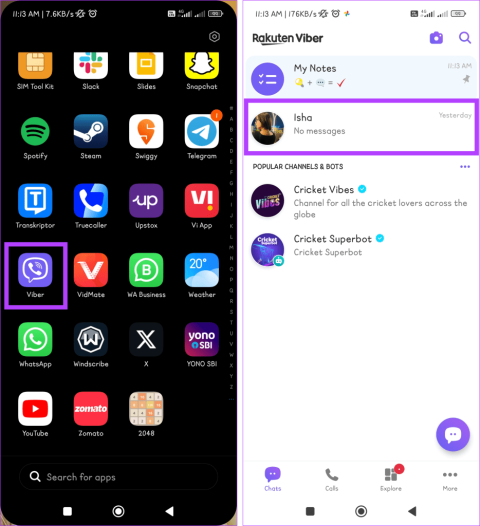
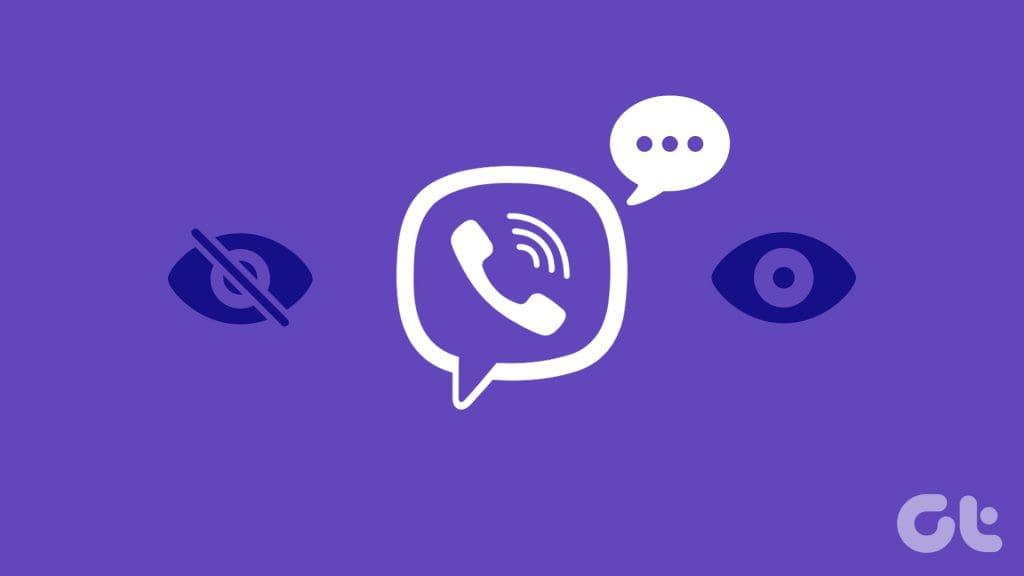
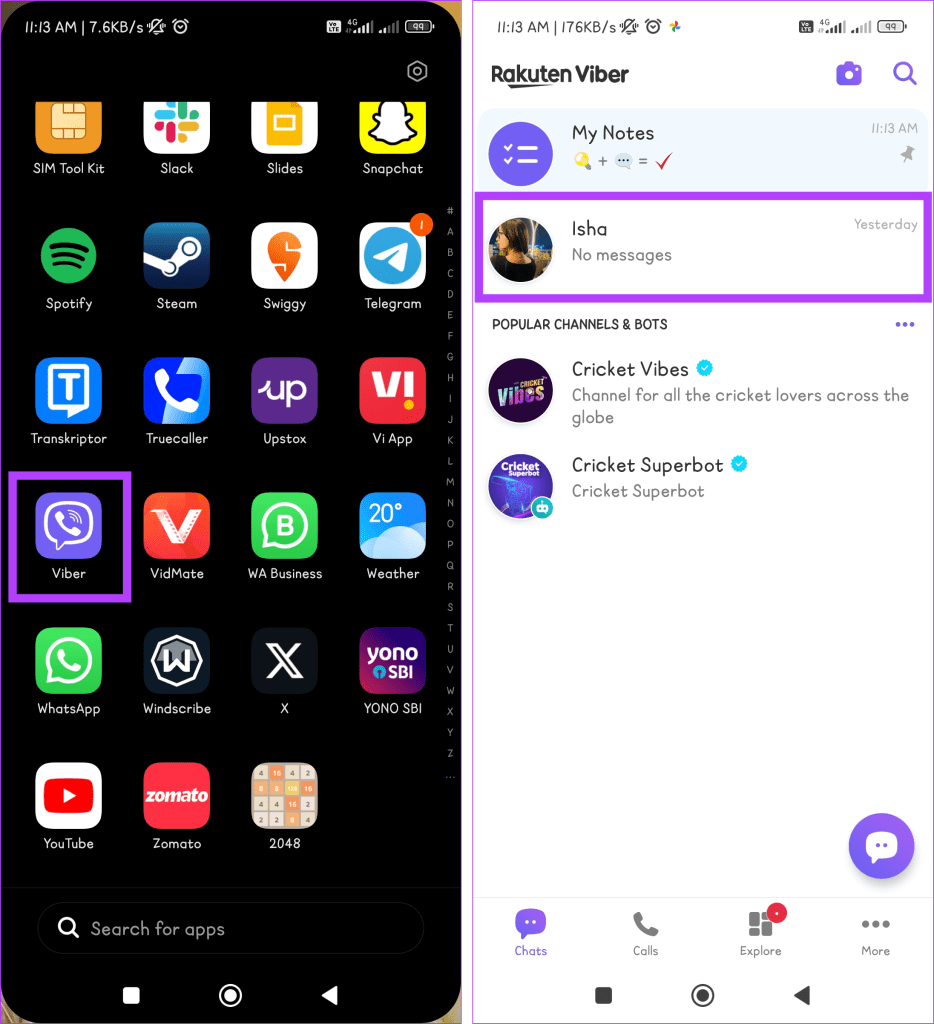
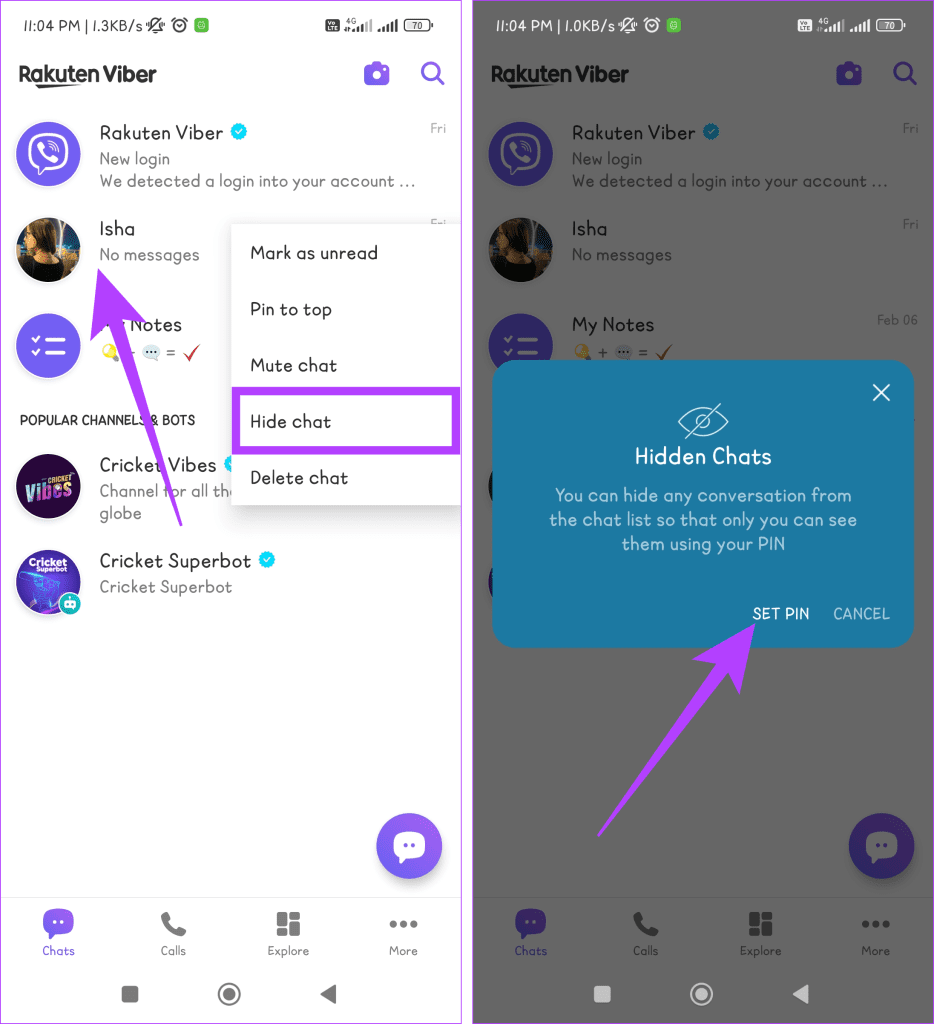
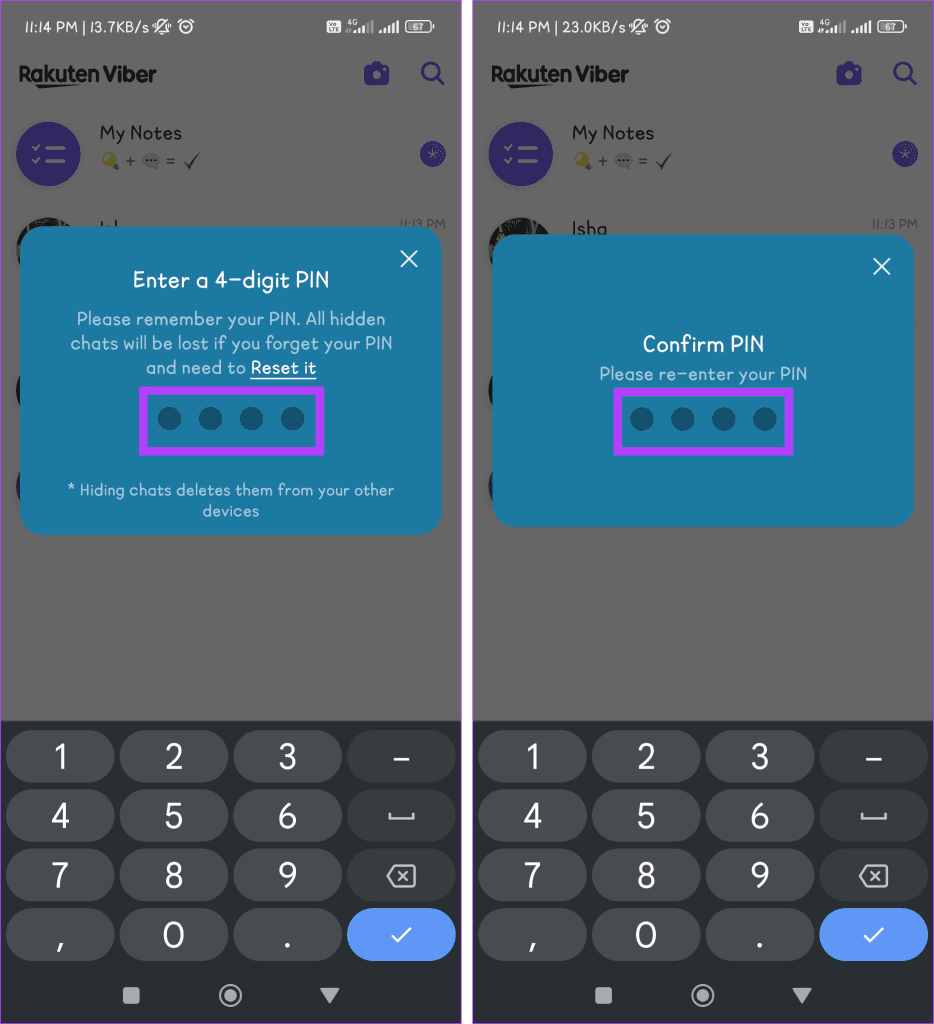

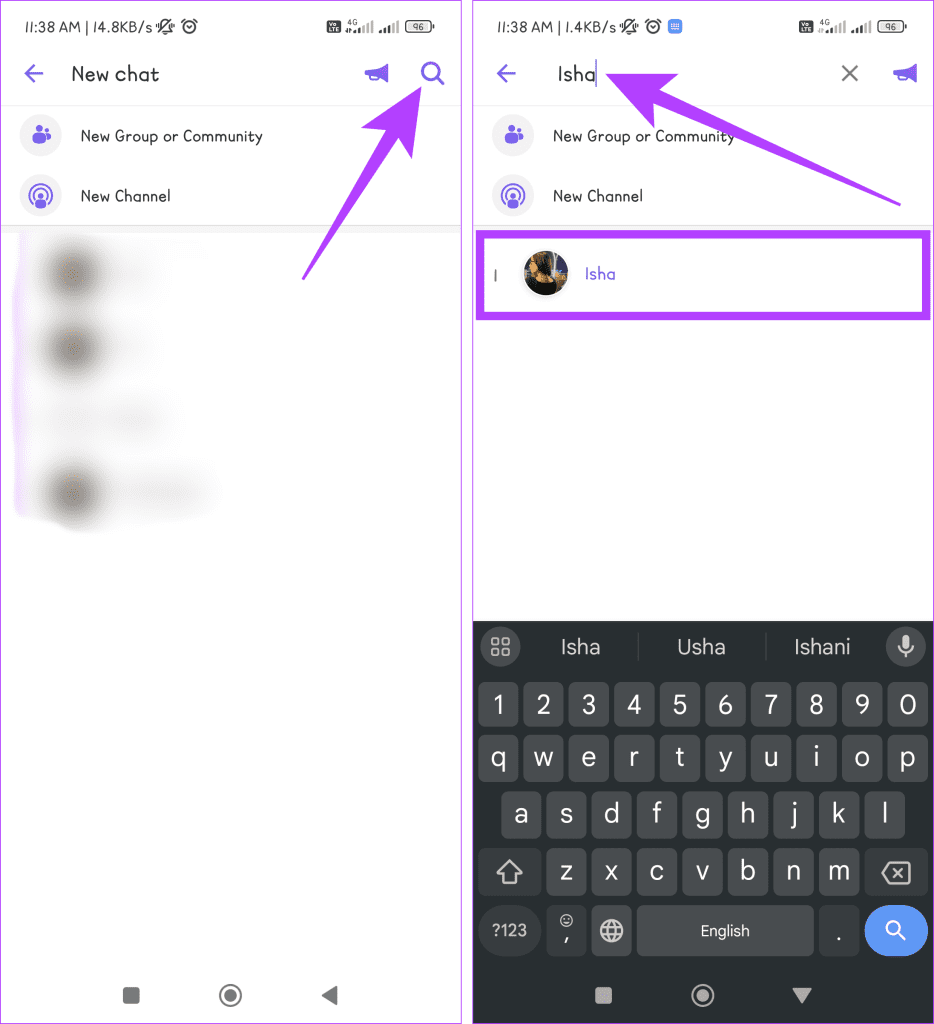
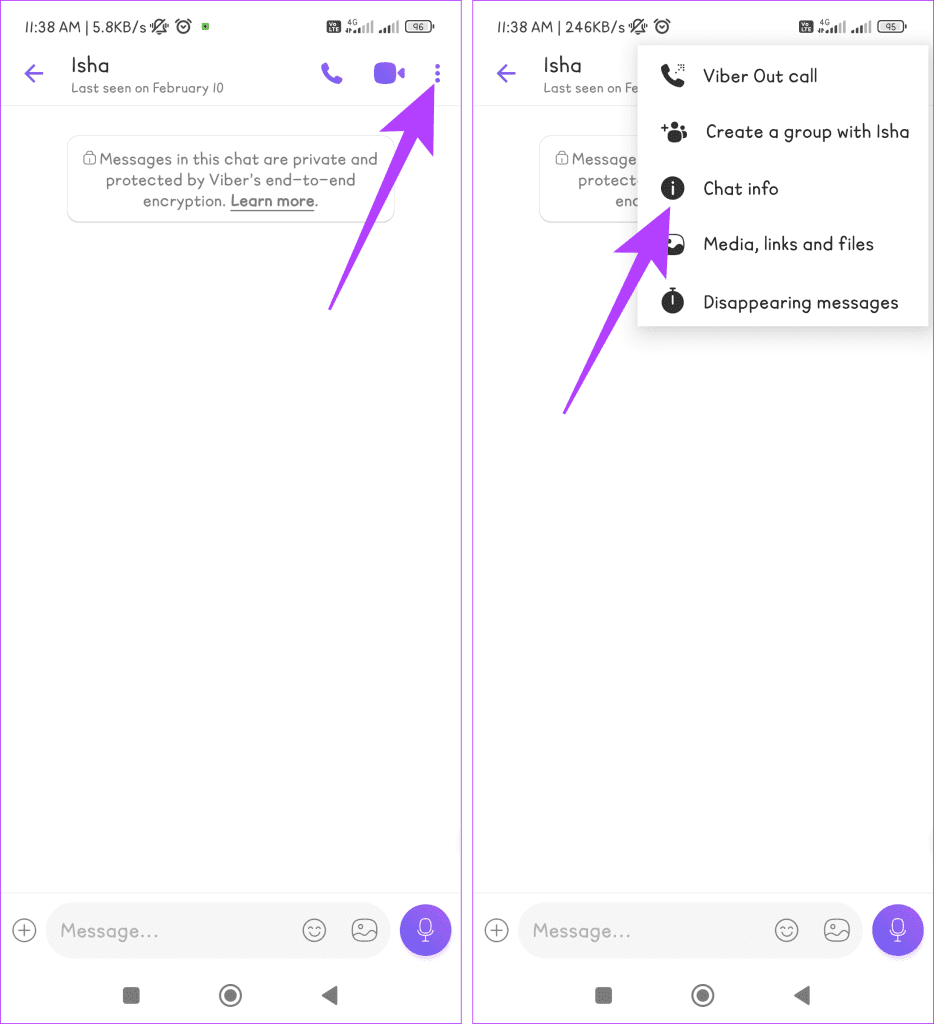
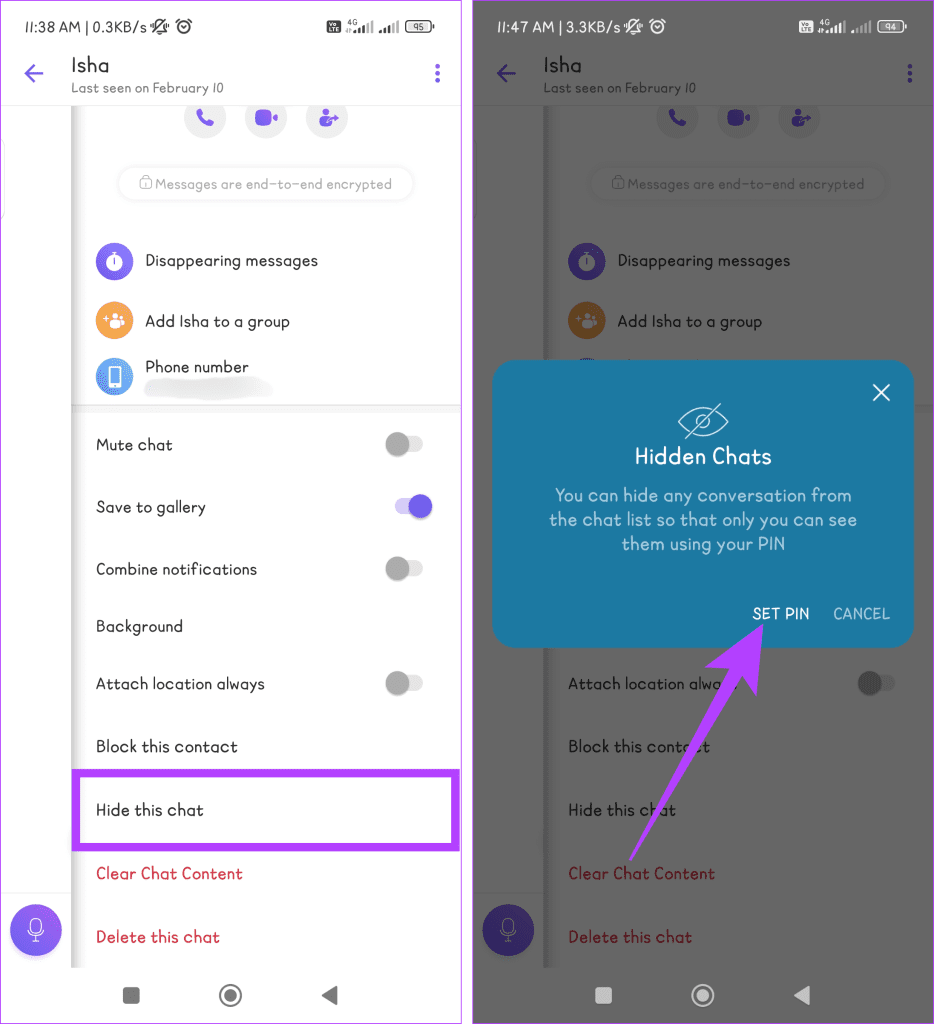
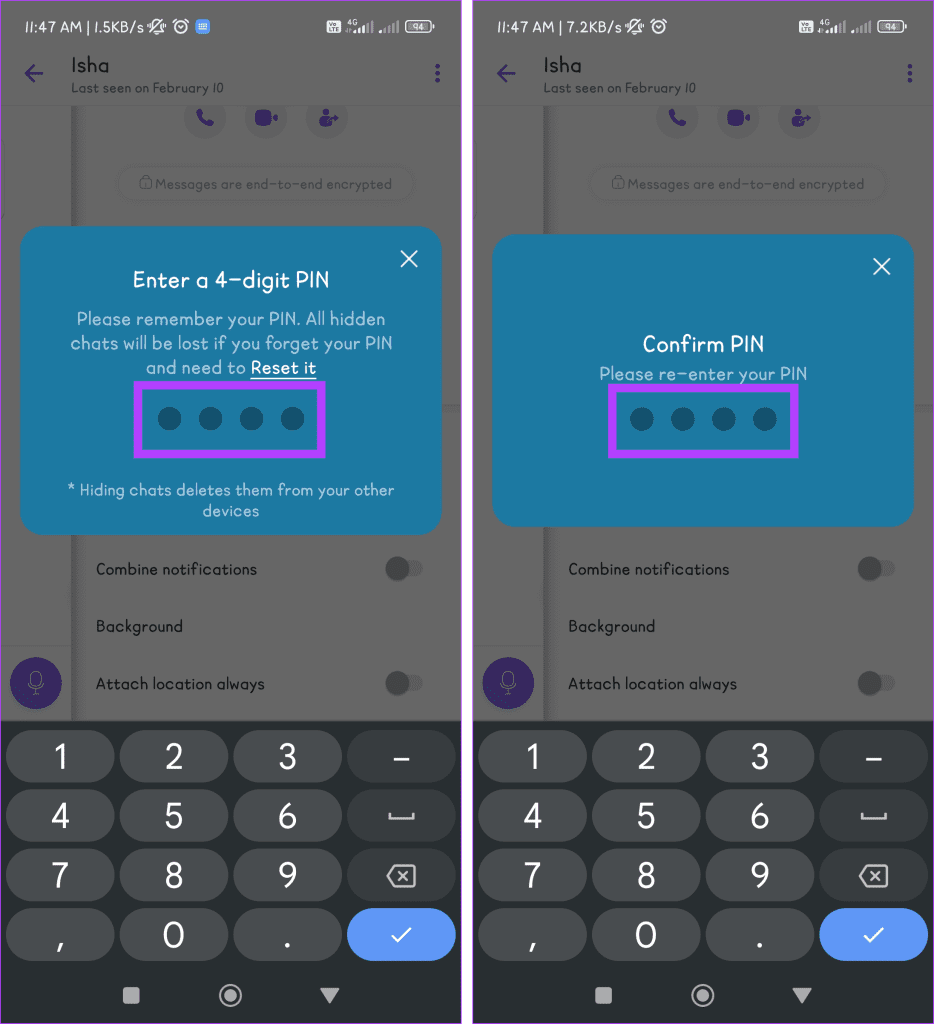

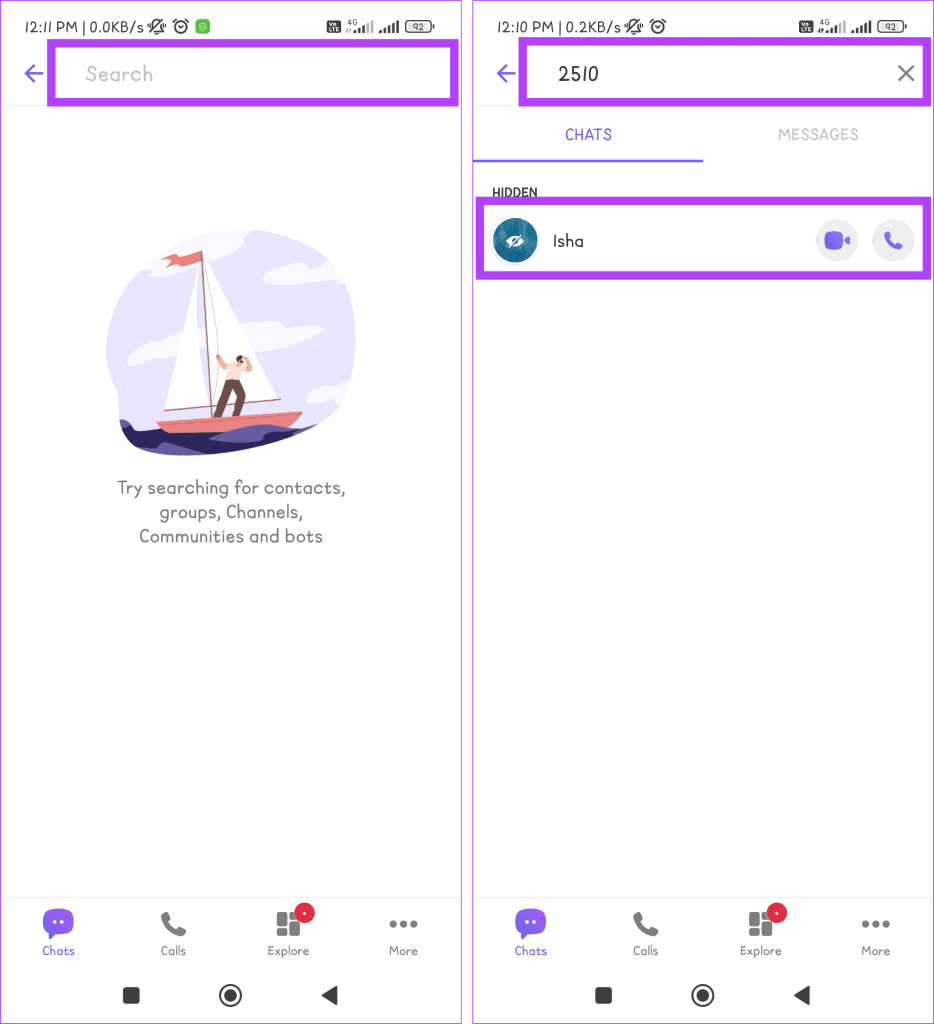
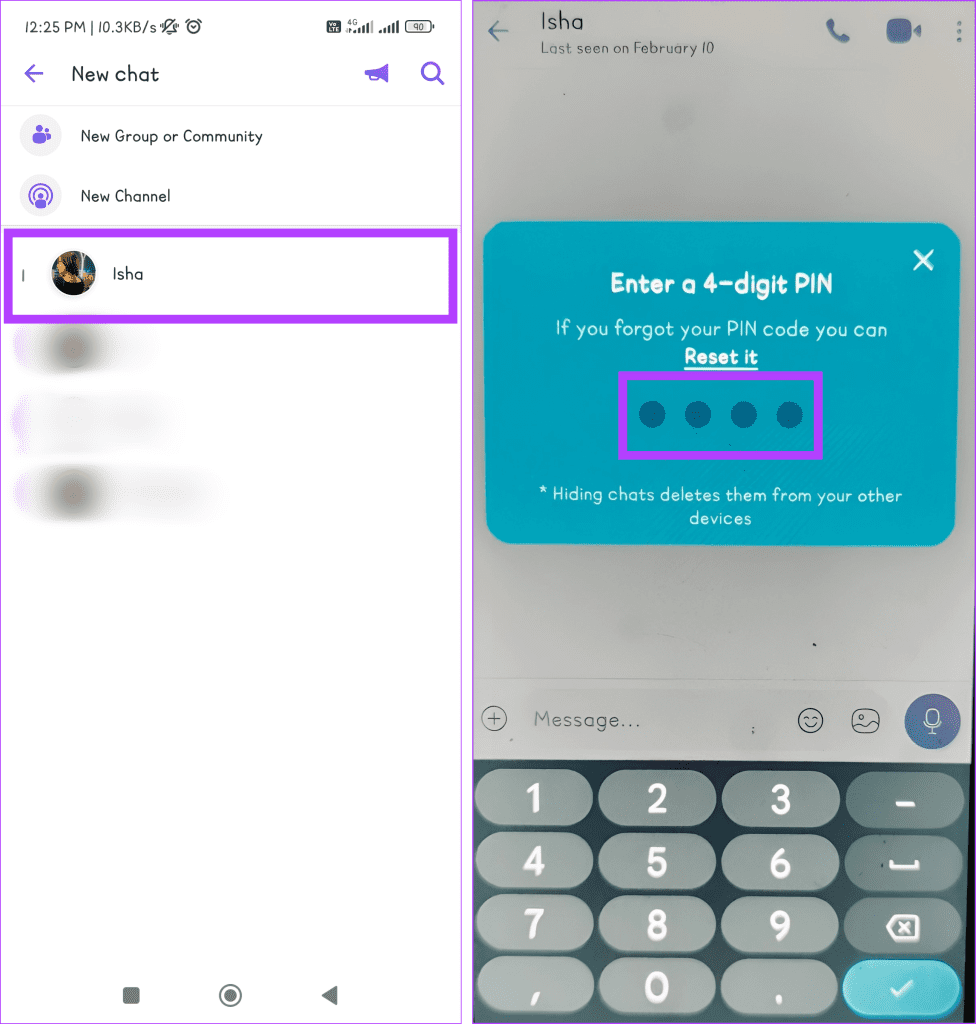
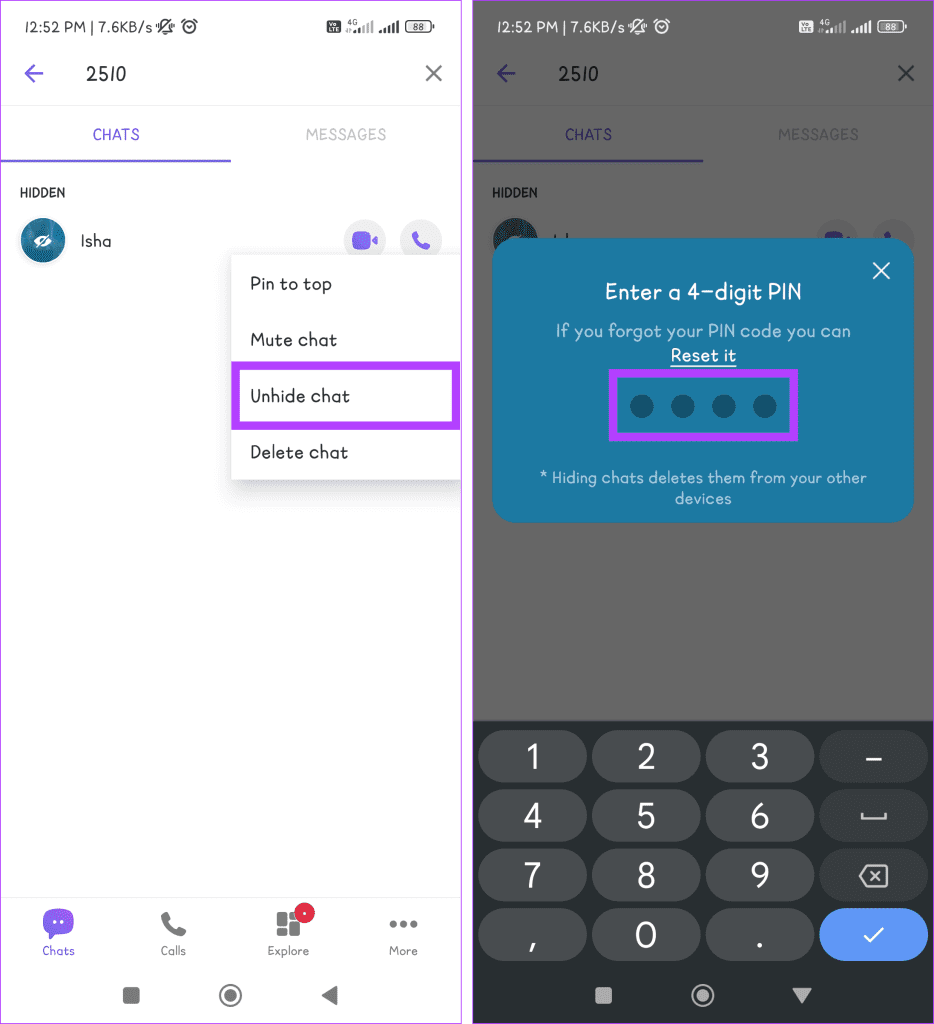
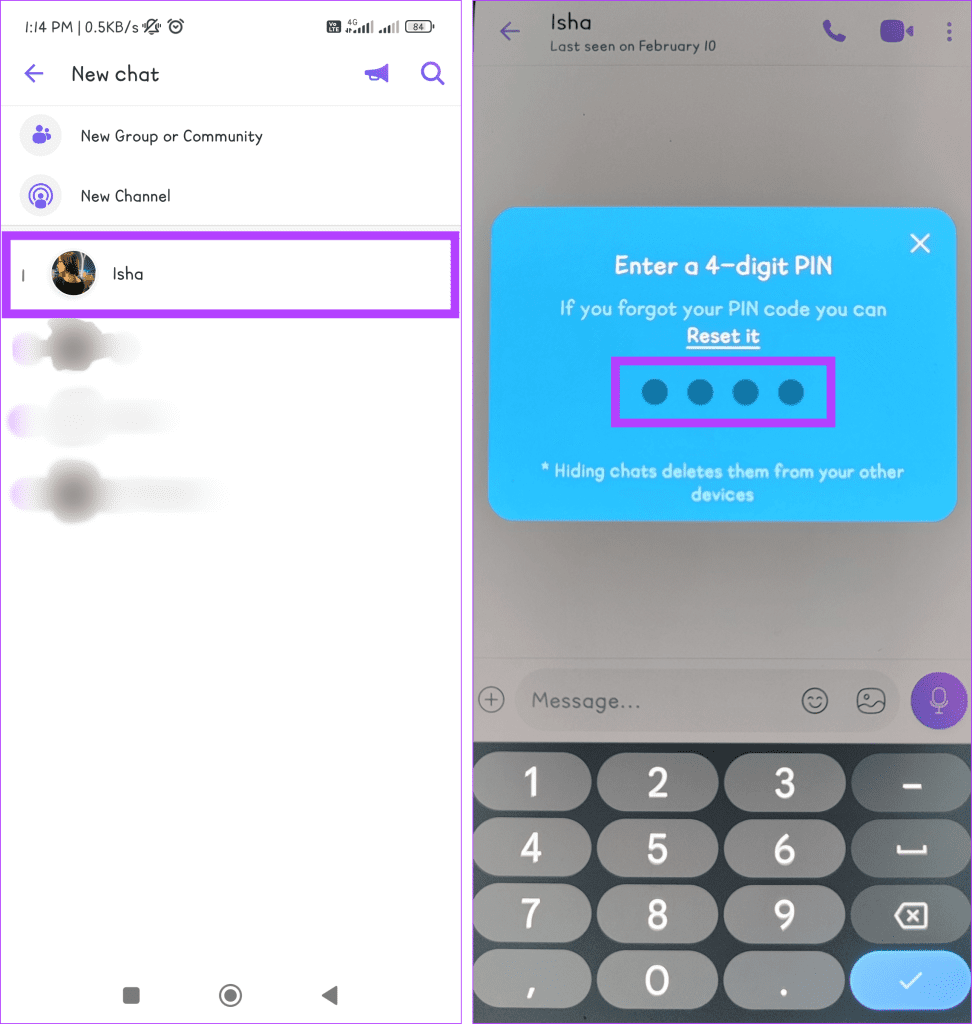
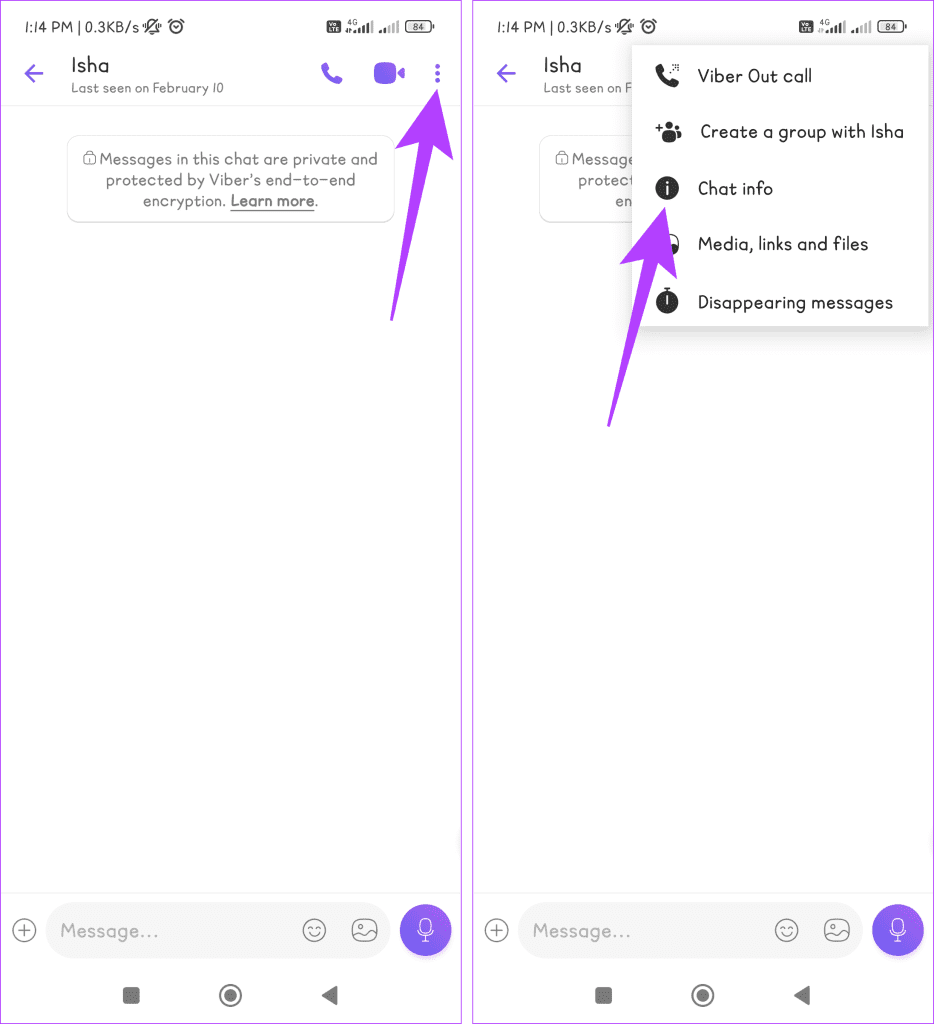
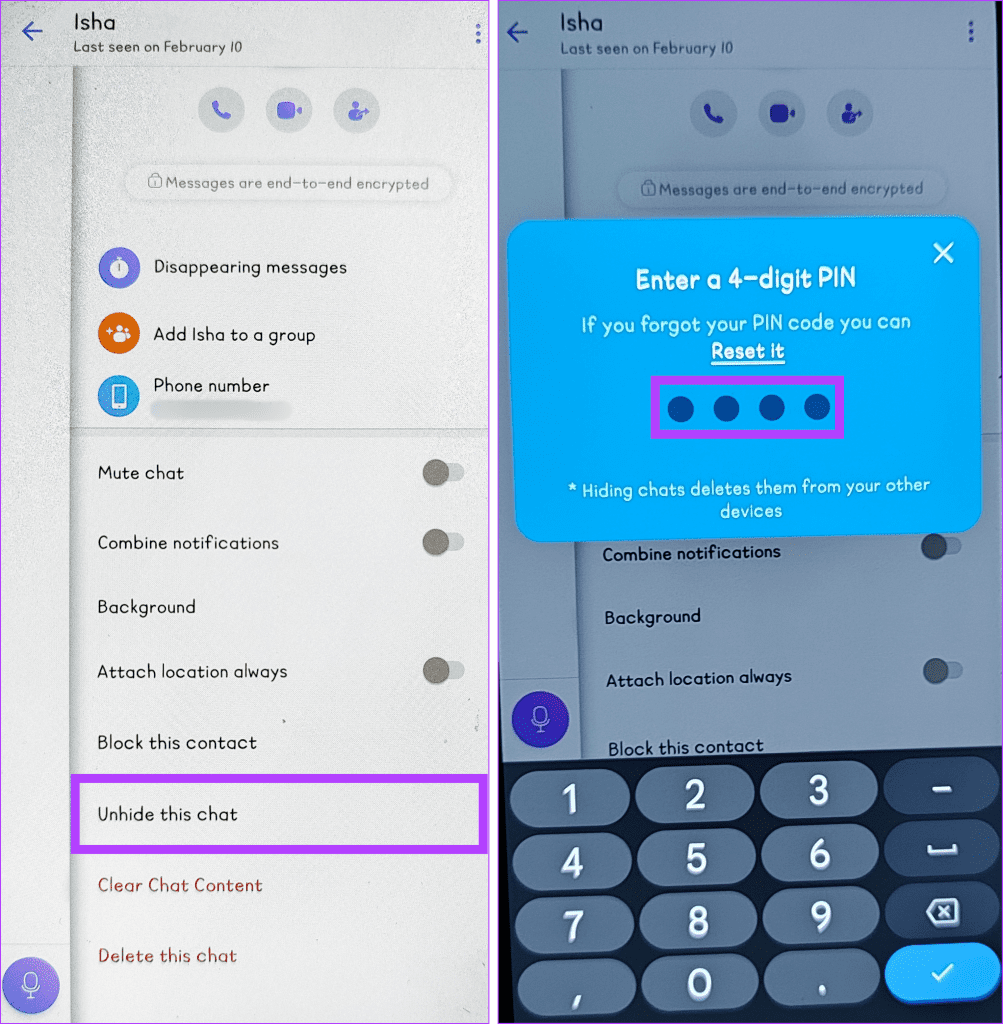


![So deaktivieren Sie Benachrichtigungen in Microsoft Teams [AIO] So deaktivieren Sie Benachrichtigungen in Microsoft Teams [AIO]](https://cloudo3.com/resources8/images31/image-2249-0105182830838.png)





![Bedingte Formatierung basierend auf einer anderen Zelle [Google Tabellen] Bedingte Formatierung basierend auf einer anderen Zelle [Google Tabellen]](https://cloudo3.com/resources3/images10/image-235-1009001311315.jpg)